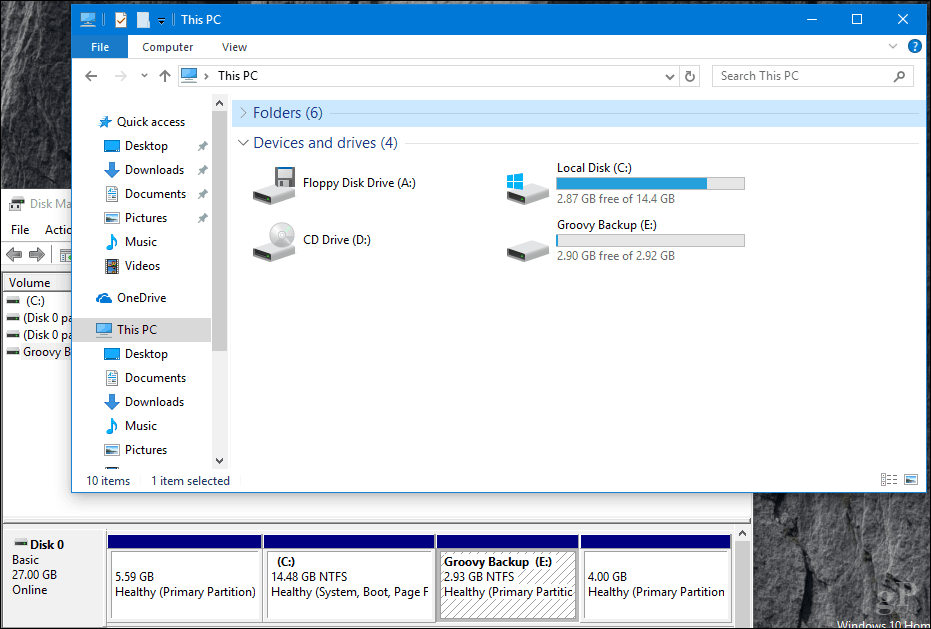En nybörjarguide för användning av klubbhusappen
Klubbhus Sociala Media Hjälte / / May 03, 2021

Senast uppdaterad den

Om du nyligen har accepterat en inbjudan till klubbhusappen har du sannolikt några frågor. Medan appen är intuitiv på vissa sätt är den verkligen inte i andra. Vi på groovyPost vill hjälpa dig att få ut det mesta av denna sociala ljudapp med vår nybörjarguide till grunderna i klubbhuset.
Vi täckte redan “Vad är klubbhus”Som går igenom en kort historik, tillgängligheten av appen och hur man börjar lyssna på. Så här tar vi en titt på termer som används i klubbhuset, vad alla ikoner betyder, hur man hittar ett rum du tycker om och mer.
Ord och termer som används i klubbhuset
Låt oss granska några av de ord och termer som är appspecifika. Detta hjälper inte bara när du läser igenom den här guiden utan när du använder Klubbhus app för.
Platser och utrymmen
Rum: Ett rum i klubbhusappen är där en konversation äger rum. Om du bestämmer dig för att lyssna på en konversation sker det i ett rum.
- Öppet rum: Ett offentligt rum som alla användare kan gå med i.
- Stängt rum: Ett privat rum som du kan skapa för att chatta med användare du väljer. Du kan bli ombedd av någon du känner att gå med i ett stängt rum också.
- Socialt rum: Ett rum du skapar för de användare du följer. Du kan också bli ombedd att gå med i ett socialt rum. Om du lägger till andra moderatorer i ditt sociala rum kan de användare som de följer också gå med i rummet.
Skede: Inom ett rum ser du de som har en konversation visas på scenen. Här kan du se vem som är moderator och talare, vilka roller vi kommer att förklara nedan.
Användarroller
Moderator: Den som skapar ett rum på klubbhuset är automatiskt moderator. Denna roll ansvarar för att lägga till och ta bort högtalare, styra konversationen och hålla rummet fokuserat på ämnet.
Högtalare: En talare är någon i ett rum med förmågan att prata. Moderatorer bjuder in talare att delta i konversationen på scenen.
Lyssnare: Majoriteten av folk på klubbhuset är lyssnare. När du går in i ett rum är du lyssnare och tyst som standard. Om du vill ställa en fråga trycker du på handikonen och väntar på att moderator ska ringa till dig. Du kan bli inbjuden till scenen för att bli talare.
Diverse
Klubb: En grupp användare med ett gemensamt intresse, inom samma bransch eller liknande. Du kan följa klubbar som intresserar dig för att se händelser i kalendern och flödet. Du kan för närvarande inte be om att gå med i en klubb, men du kan bli ombedd att gå med i en klubb som du bestämmer dig för att följa. Och du kan alltid starta en egen klubb! En klubb indikeras med en växthusikon.
Lämna tyst: Tryck på det här för att lämna ett rum när du är klar med att lyssna. Ingen kommer att meddelas att du lämnar.
Navigera i klubbhusappen
Som med alla appar är det viktigt att veta hur man rör sig. Låt oss titta på de olika områdena inom klubbhuset och hur du kommer dit du vill åka.
Hemskärm
Huvudskärmen i klubbhuset är i grunden ditt “flöde”. Det är här du kan se aktuell aktivitet för dem du följer. Längst ner på startskärmen har du möjlighet att Starta ett rum eller se vem av dina klubbhusvänner som är online för närvarande.
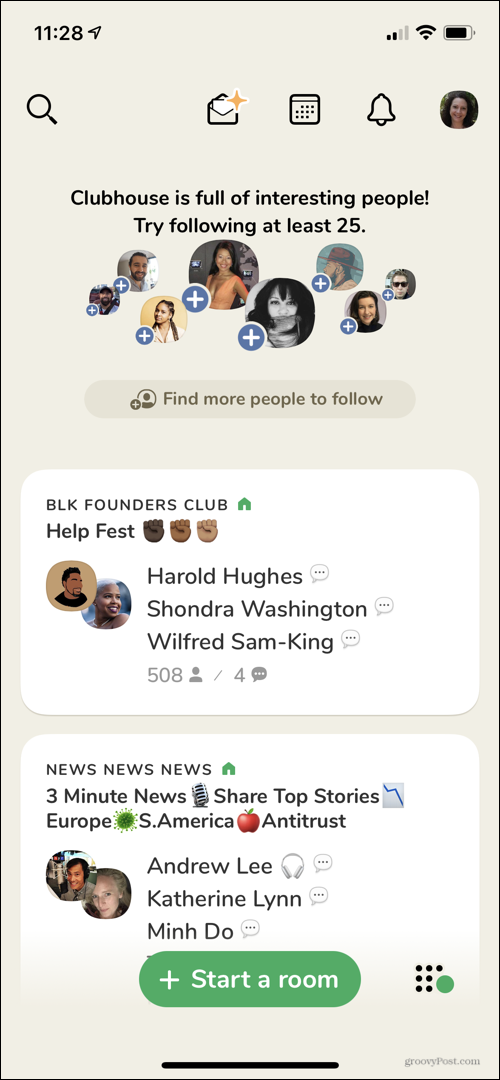
Top Navigation
Den bästa navigationen i klubbhuset är grundläggande. Från vänster har du ett förstoringsglas, inbjudan, kalender, klocka och din profilikon.
Förstoringsglas: Tryck på den här ikonen för att Utforska människor och klubbar att följa, hitta samtal om vissa ämnen och söka efter intresse.
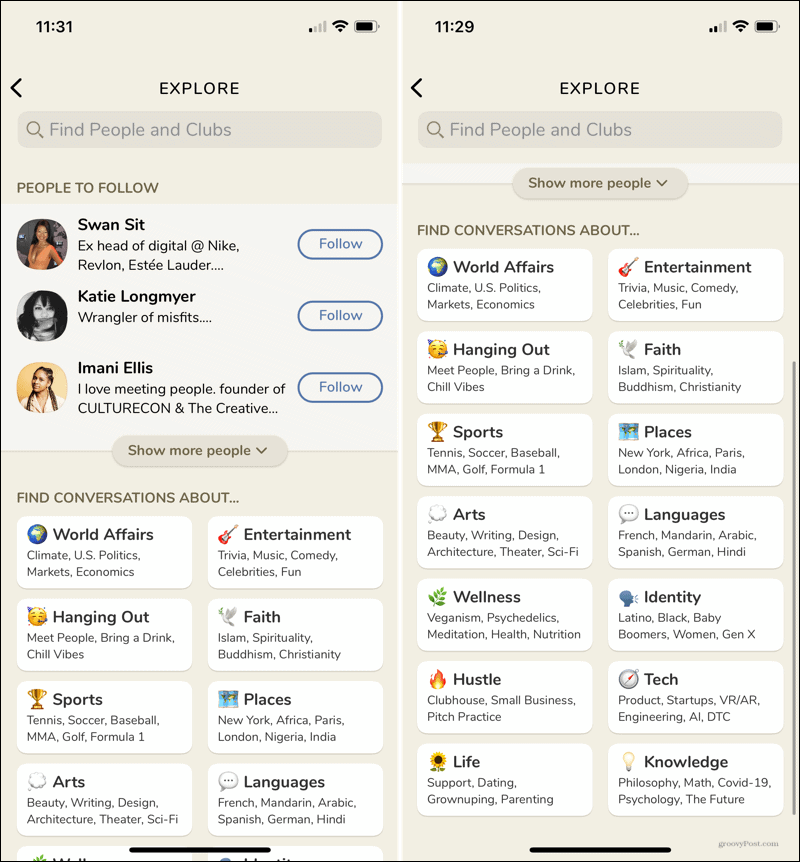
Inbjudan: Alla som går med i klubbhuset får inbjudningar. Du kan trycka på för att Inbjudan en kontakt eller sök efter en.
Kalender: Här hittar du kommande evenemang, mer kända som konversationer. Du ser tiden, högtalarna och en kort beskrivning. Tryck på en pågående händelse för att gå med eller klocka ikon för att dela, Tweeta, kopiera en länk eller lägga till ett kommande evenemang i din kalender.
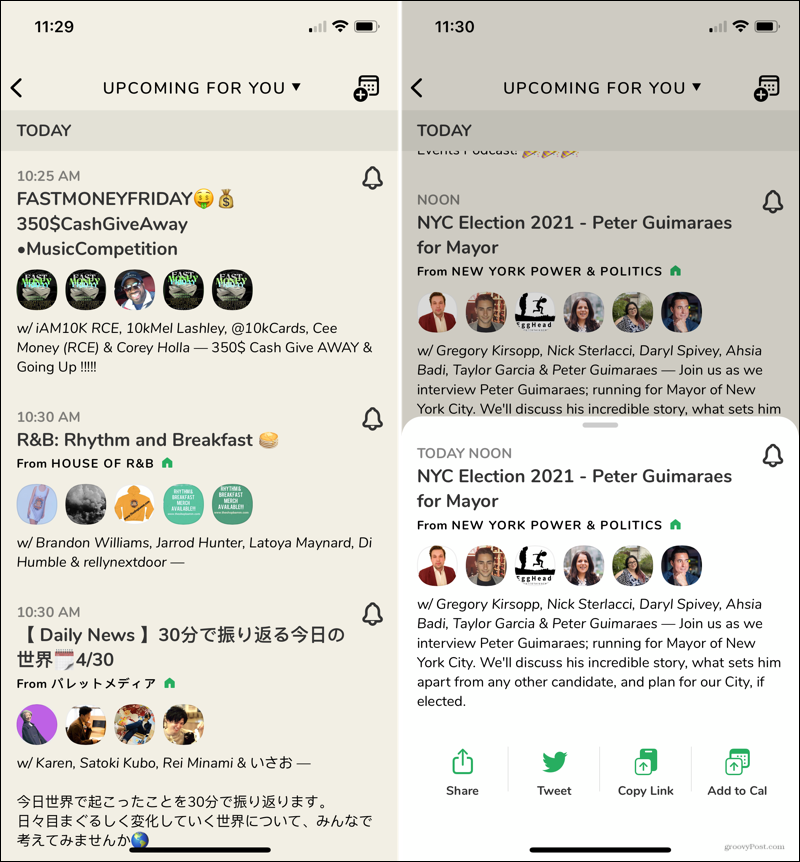
klocka: Det här är din Aktivitet lista. Du kan se aktiviteter som när en person eller klubb du följer schemalägger ett evenemang, när någon du bjöd in går med och när en användare följer dig.
Profil: Tryck på din profilikon för att se dina följare eller vem du följer, lägg till eller uppdatera din bio, anslut Twitter eller Instagram, få tillgång till dina inställningar och mer.
Oavsett vilket av ovanstående områden i klubbhuset du navigerar till kan du alltid gå tillbaka. Var och en av dessa sektioner har en rygg pil längst upp till vänster som tar dig till huvudskärmen.
Lyssnande och alternativ på rummet
När du trycker på för att komma in i ett rum och lyssna på en konversation märker du en mängd ikoner, knappar och alternativ.
Du ser omedelbart skede som vi förklarade tidigare. Titeln eller ämnet är högst upp med moderator och högtalare nedan. Moderatorer har gröna stjärnor bredvid sina namn. De flesta gånger ser du stumma symboler bredvid högtalarnas namn. Enligt artighet stängs högtalare vanligtvis av sig själva när de inte talar aktivt.
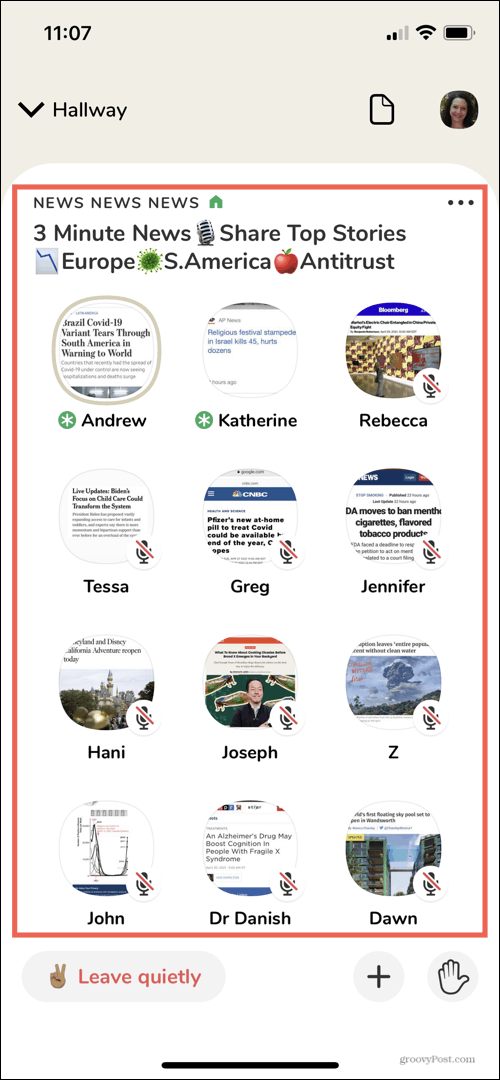
Överst till höger kan du trycka på dokumentera ikon för att läsa riktlinjerna för klubbhusets community. Och längst upp till höger på scenen kan du trycka på tre prickar för att dela eller söka i rummet. Om rummet tillhör en klubb kan du också se klubbens regler här.
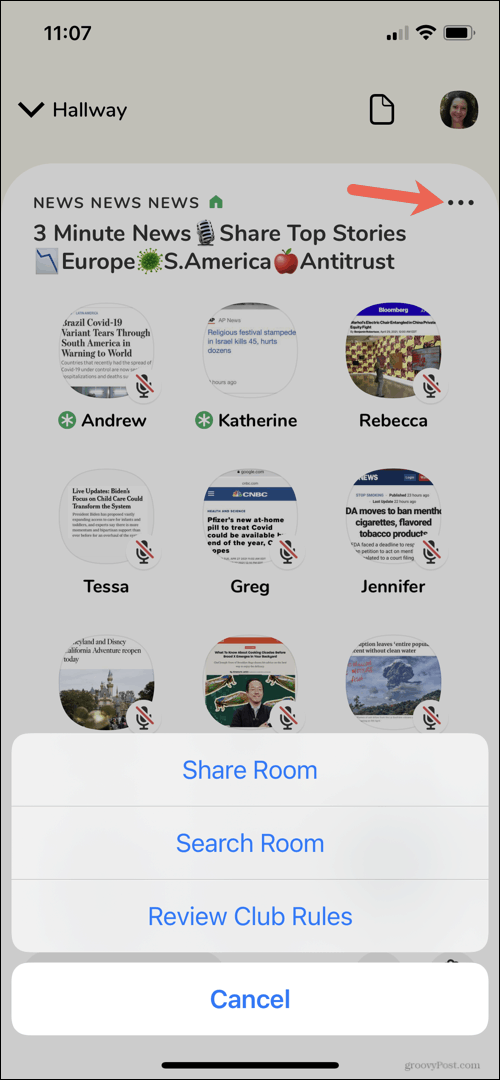
- Längst ner har du Lämna tyst knapp som du trycker på när du vill lämna rummet.
- Till höger om det finns en plustecken. Tryck på det här om du vill bjuda in någon till rummet eller dela det med en vän.
- Slutligen har du hand ikon. Tryck på den här om du har en fråga eller vill delta i konversationen.
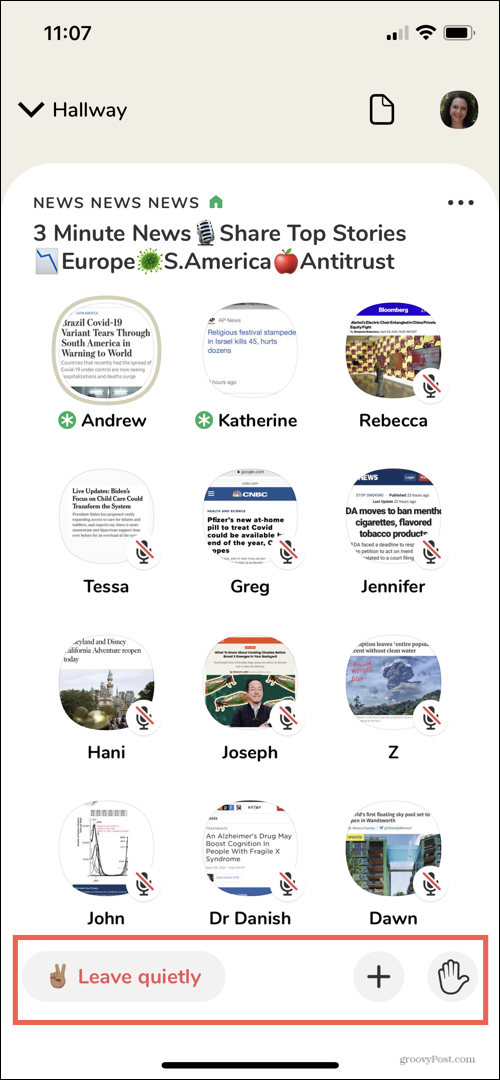
Ytterligare ett alternativ i ett rum du bör vara medveten om finns längst upp till vänster. Tryck på Hallpil och du kan gå tillbaka till startskärmen eller utforska klubbhuset, men ändå lyssna på konversationen. När du gör detta ser du en liten typ av "spelar nu" -stång längst ner som du kan trycka på för att komma in i rummet igen, lämna tyst, lägga till en vän eller lyfta handen.
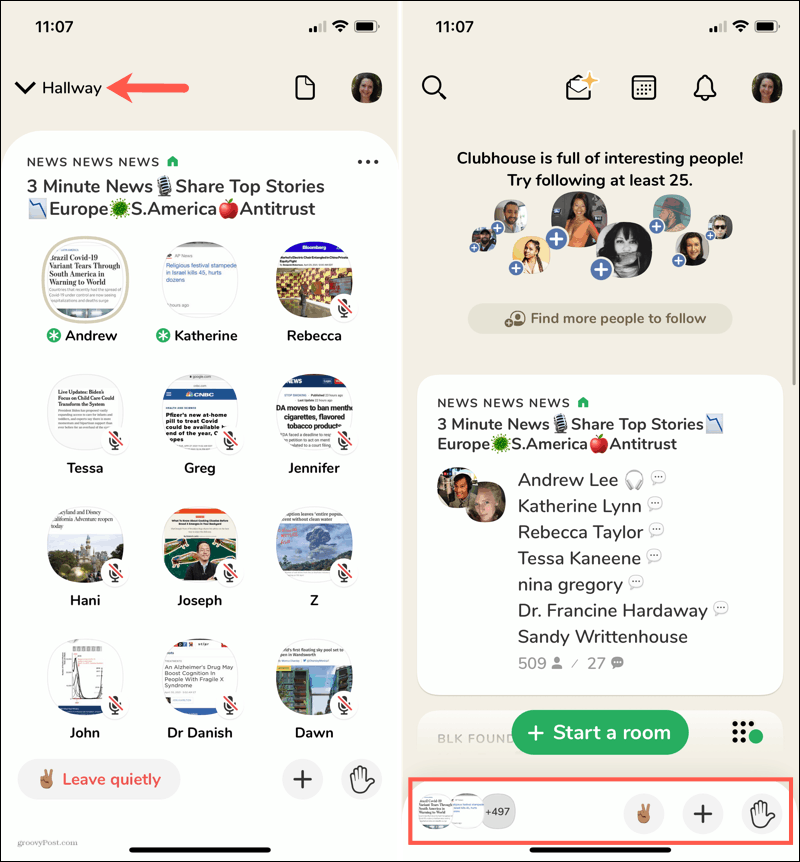
Hjälpsamma klubbhuslänkar
Du kan komma åt några av dessa användbara klubbhus-sidor via appen, men du kan också komma åt dem online lika enkelt. De borde svara på de flesta frågor du har utanför det som beskrivs här.
- Ny användarhandbok
- Klubbhus Kunskapscentrum
- Riktlinjer för gemenskapen
Gå till din app i appen profil och tryck på redskap ikonen längst upp till höger. Det nedre avsnittet innehåller vanliga frågor, riktlinjer och andra alternativ som tar dig till ovanstående sidor.
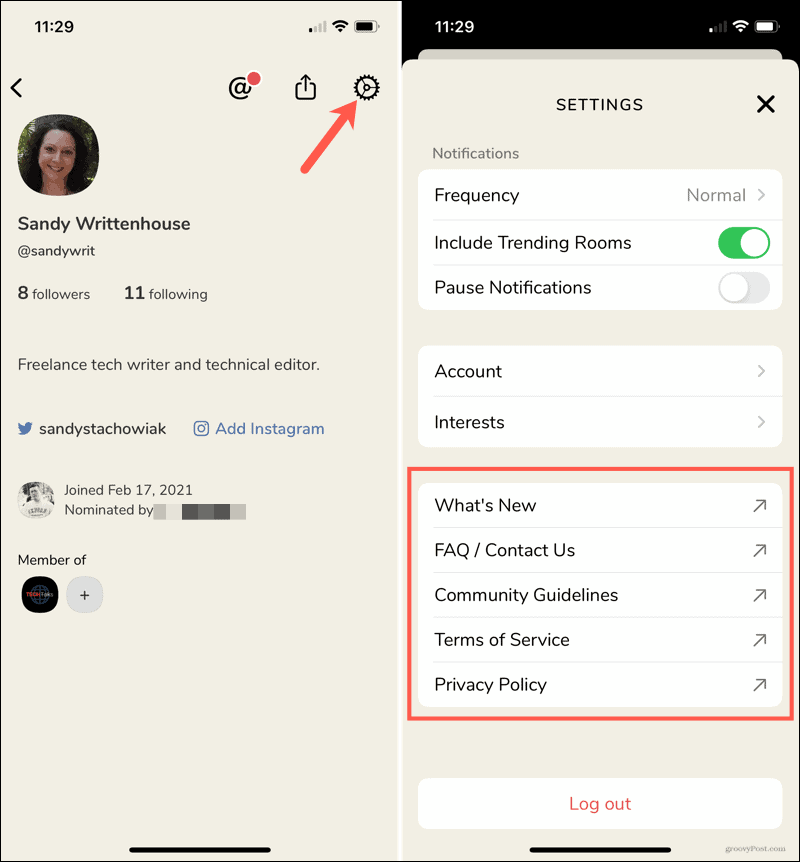
Njut av klubbhusappen!
Nu när du känner till klubbhusets termer, utrymmen och roller, navigering och åtgärder i ett rum bör du börja en bra start med klubbhusappen!
Och se till att kolla tillbaka med groovyPost för mer information använder klubbhuset.